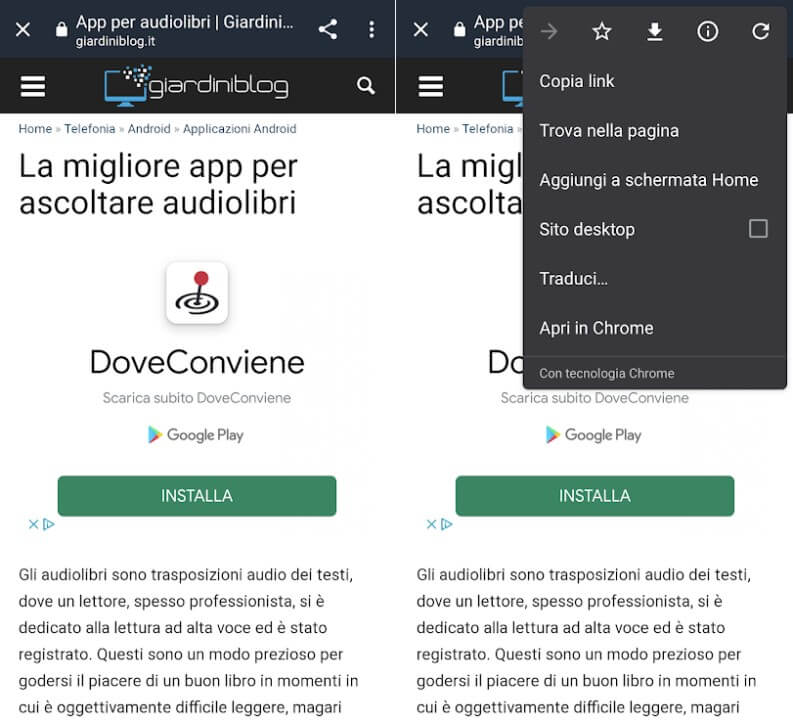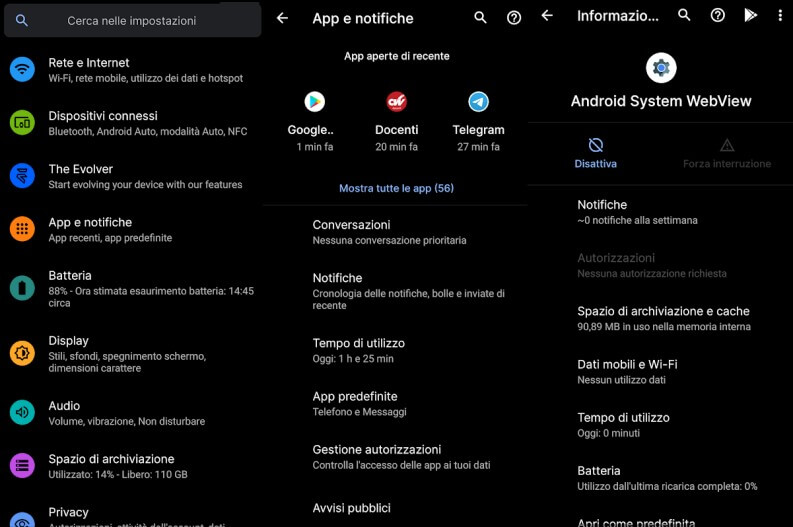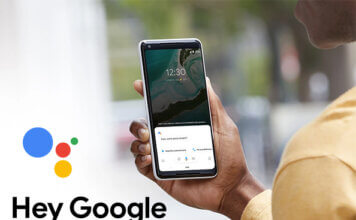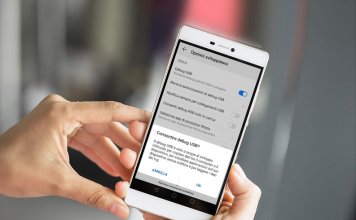Non tutti i possessori di smartphone e tablet Android se ne saranno accorti, ma nelle ultime versioni il sistema operativo mobile di Google è divenuto sempre più modulare. Significa che sempre più parti del sistema sono staccate e rese disponibili come app separate.
La scelta è stata fatta da Google per permettere l’aggiornamento di parti critiche del sistema direttamente dal Play Store (quindi velocemente e senza dover aspettare gli aggiornamenti di sistema). Una mossa simile è stata fatta anche con la famosa (e famigerata) app Google Play Services, che è necessaria per eseguire tutte le altre applicazioni di Big G.
Ma torniamo a noi, Android System WebView è un’app che si aggiorna spesso, ma di cui pochi conoscono le funzionalità. Anche la descrizione sul Play Store può apparire un po’ criptica e quindi molti si chiedono se si può eliminare per recuperare spazio prezioso.
Android System WebView: cos’è?
L’applicazione non figura fra quelle che trovate nel vostro app drawer e non può essere lanciata tramite icona. Android System WebView parte solo quando un’app ha bisogno di aprire una pagina web. Magari l’avete utilizzata centinaia o migliaia di volte e non eravate nemmeno consapevoli della sua esistenza.
L’app quindi non è altro che un browser molto essenziale, basato sul motore di Chrome, che permette di consultare e navigare su pagine Web. Grazie a questa app basta un tap sul tasto indietro, per tornare all’app precedente da cui è stato aperto.
Android System WebView ha un numero discreto di funzioni: permette di salvare una pagina fra i preferiti, di tradurla, di condividerla tramite social e chat, e di aprirla in versione desktop o direttamente con un browser web più completo come Chrome.
Android System WebView si può disattivare o rimuovere
A partire da Android 7 (Nougat) la risposta è di solito sì, l’app è visibile nell’elenco delle vostre applicazioni che si trova dentro l’apposito menù dentro “Impostazioni“. Se l’app è installata nella partizione di sistema potrà essere solo disattivata dopo aver disinstallato tutti gli aggiornamenti (per risparmiare spazio).
Disinstallare o disattivare l’app è semplice, dovete seguire i seguenti passaggi:
- andare nelle “Impostazioni“;
- premere su “App e notifiche” e poi sulla voce “Mostra tutte le app“;
- quindi fare un tap su “Android System WebView“, e su “Disinstalla” o “Disattiva“, come detto, dipende dalle opzioni disponibili;
- premuto un avviso tenterà di dissuadervi dicendo che il sistema potrebbe non funzionare a dovere, si può premere su “Disattiva app“.
La procedura è esattamente questa su Android 11 AOSP (la versione del sistema pura che potete trovare sui Pixel), può variare leggermente con le personalizzazioni dei produttori, o nelle versioni precedenti del sistema, ma rimane sostanzialmente valida.
A differenza di come avviene con Google Play Service eliminandola non si va incontro a nessun particolare problema, le pagine Web necessarie alle applicazioni saranno aperte direttamente tramite Chrome. Siccome un browser completo è forzosamente più complesso della Webview ci potrebbe volere qualche istante in più per la visualizzazione della pagina richiesta, ma per il resto non ci dovrebbero essere particolari inconvenienti.
Eliminare l’app permette di risparmiare spazio, senza particolari ripercussioni, se Chrome è installato funzionante ed attivo. Inoltre, l’app può essere reinstallata facilmente direttamente dal Play Store.
In caso di disattivazione l’app può essere riattivata seguendo la stessa procedura indicata e premendo sul tasto “Attiva“.
Se invece avete scelto di fare a meno di Chrome, allora conviene tenere installata ed attiva l’app Android System WebView per non incorrere in problemi.